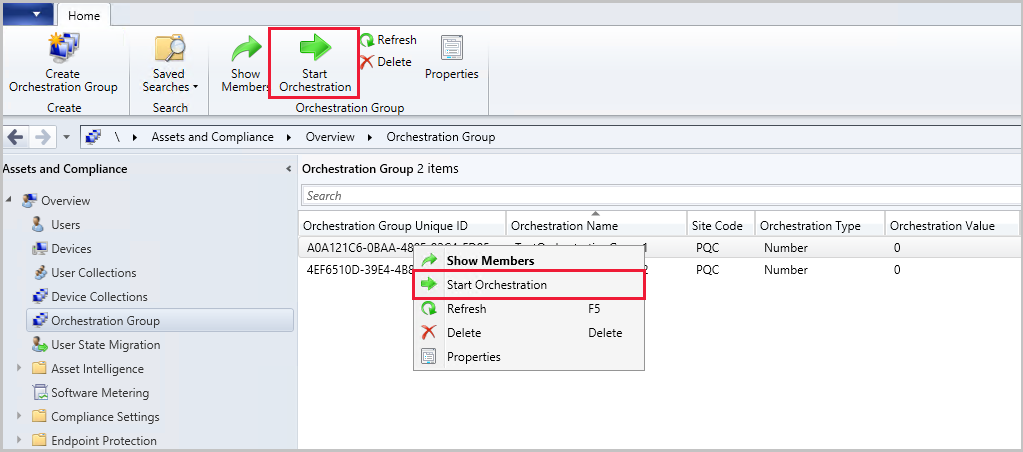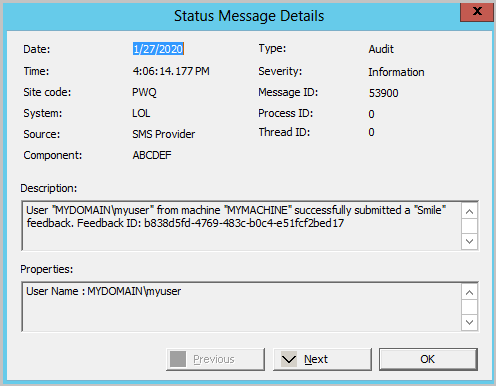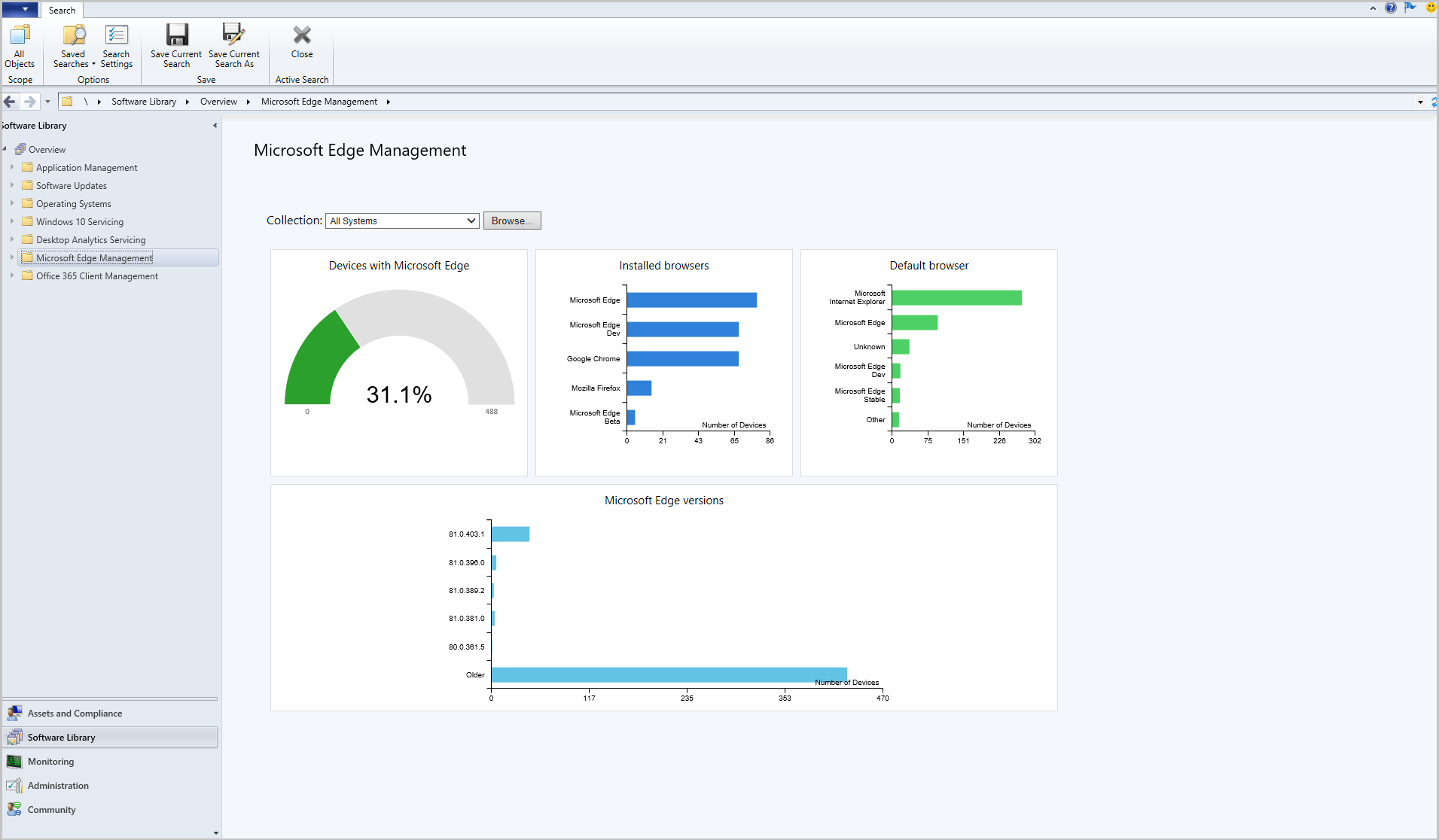Configuration Manager Technical Preview 2001.2 版中的功能
適用於:Configuration Manager (Technical Preview 分支)
本文介紹 Configuration Manager Technical Preview 2001.2 版中可用的功能。 安裝此版本以更新新的功能,並將其新增至您的Technical Preview網站。
安裝此更新之前,請先檢閱 Technical Preview 文章。 該文章會讓您熟悉使用 Technical Preview 的一般需求和限制、如何在版本之間更新,以及如何提供意見反應。
下列各節說明要在此版本中試用的新功能:
雲端管理閘道的令牌型驗證
雲端管理閘道 (CMG) 支援許多類型的用戶端,但即使使用 增強的 HTTP,這些用戶端也需要 客戶端驗證憑證。 在不常連線到內部網路、無法加入 Microsoft Entra ID,而且沒有安裝 PKI 發行憑證的方法的因特網型用戶端上布建此憑證需求可能很困難。
從此版本開始,Configuration Manager 會使用下列方法來擴充其裝置支援:
注意事項
這些方法僅支援以裝置為中心的管理案例。
Microsoft建議將裝置加入Microsoft Entra ID。 以因特網為基礎的裝置可以使用 Microsoft Entra ID 向 Configuration Manager 進行驗證。 它也會同時啟用裝置和使用者案例,不論裝置是在因特網上,還是連線到內部網路。
在內部網路上註冊唯一令牌
此方法需要用戶端先向內部網路上的管理點註冊。 用戶端註冊通常會在安裝之後立即進行。 現在,管理點會為用戶端提供唯一令牌,以顯示其使用自我簽署憑證。 當用戶端漫遊到因特網時,若要與 CMG 通訊,它會將其自我簽署憑證與管理點核發的令牌配對。 用戶端每月更新令牌一次,有效期為90天。
網站預設會啟用此行為。
為以因特網為基礎的裝置建立大量註冊令牌
如果您無法在內部網路上安裝和註冊用戶端,您現在可以建立大量註冊令牌。 當用戶端安裝在以因特網為基礎的裝置上,並透過 CMG 註冊時,請使用此令牌。 大量註冊令牌具有簡短的有效期間,且不會儲存在用戶端或站臺上。 它可讓客戶端產生與自我簽署憑證配對的唯一令牌,讓它向 CMG 進行驗證。
試試看!
嘗試完成工作。 然後 傳送 您對於此功能的想法意見反應。
使用本機系統管理員許可權登入階層中的頂層月台伺服器。
以系統管理員身分開啟命令提示字元。
從
\bin\X64站台伺服器上 Configuration Manager 安裝目錄的資料夾執行工具:BulkRegistrationTokenTool.exe。 使用 參數建立新的令牌/new。 例如,BulkRegistrationTokenTool.exe /new。此工具會顯示下列資訊:
- 網站用來追蹤已發行令牌的 GUID
- 令牌有效期間。
- 令牌。
複製令牌,並將它儲存在安全的位置。
在以因特網為基礎的裝置上安裝 Configuration Manager 用戶端。 包含新的用戶端安裝參數: /regtoken。 下列範例命令列包含其他必要的安裝參數和屬性:
ccmsetup.exe /mp:https://CONTOSO.CLOUDAPP.NET/CCM_Proxy_MutualAuth/72186325152220500 CCMHOSTNAME=CONTOSO.CLOUDAPP.NET/CCM_Proxy_MutualAuth/72186325152220500 SMSSiteCode=ABC SMSMP=https://mp1.contoso.com /regtoken:eyJ0eXAiOiJKV1QiLCJhbGciOiJSUzI1NiIsIng1dCI6Ik9Tbzh2Tmd5VldRUjlDYVh5T2lacHFlMDlXNCJ9.eyJTQ0NNVG9rZW5DYXRlZ29yeSI6IlNDQ01QcmVBdXRoVG9rZW4iLCJBdXRob3JpdHkiOiJTQ0NNIiwiTGljZW5zZSI6IlNDQ00iLCJUeXBlIjoiQnVsa1JlZ2lzdHJhdGlvbiIsIlRlbmFudElkIjoiQ0RDQzVFOTEtMEFERi00QTI0LTgyRDAtMTk2NjY3RjFDMDgxIiwiVW5pcXVlSWQiOiJkYjU5MWUzMy0wNmZkLTRjNWItODJmMy1iZjY3M2U1YmQwYTIiLCJpc3MiOiJ1cm46c2NjbTpvYXV0aDI6Y2RjYzVlOTEtMGFkZi00YTI0LTgyZDAtMTk2NjY3ZjFjMDgxIiwiYXVkIjoidXJuOnNjY206c2VydmljZSIsImV4cCI6MTU4MDQxNTUwNSwibmJmIjoxNTgwMTU2MzA1fQ.ZUJkxCX6lxHUZhMH_WhYXFm_tbXenESpgnbIqI1h8hYIJw7xDk3wv625SCfNfsqxhAwRwJByfkXdVGgIpAcFshzArXUVPPvmiUGaxlbB83etUTQjrLIk-gvQQZiE5NSgJ63LCp5KtqFCZe8vlZxnOloErFIrebjFikxqAgwOO4i5ukJdl3KQ07YPRhwpuXmwxRf1vsiawXBvTMhy40SOeZ3mAyCRypQpQNa7NM3adCBwUtYKwHqiX3a1jQU0y57LvU_brBfLUL6JUpk3ri-LSpwPFarRXzZPJUu4-mQFIgrMmKCYbFk3AaEvvrJienfWSvFYLpIYA7lg-6EVYRcCAA提示
如需此命令行的詳細資訊,請參閱 使用 Microsoft Entra 身分識別安裝和註冊用戶端。 此程式很類似,只是不使用 Microsoft Entra 屬性。
協調流程群組的改善
協調流程群組是「伺服器群組」功能的演進。 它們最初是在 Configuration Manager Technical Preview 1909 版中引進。 我們在 Technical Preview 2001 中改善協調流程群組,方法是新增可自定義的逾時、資源驗證,以及選取成員的網站碼。 現在,在此技術預覽版中,我們已將下列改善新增至協調流程群組:
分階段部署的新 Cmdlet
Configuration Manager 現在支援分階段部署的 Cmdlet。 您可以使用下列新的 Cmdlet 來設定階段式部署案例:
- New-CMSoftwareUpdatePhase
- New-CMTaskSequencePhase
- Get-CMPhase
- New-CMApplicationAutoPhasedDeployment
- New-CMSoftwareUpdateAutoPhasedDeployment
- New-CMSoftwareUpdateManualPhasedDeployment
- New-CMTaskSequenceAutoPhasedDeployment
- New-CMTaskSequenceManualPhasedDeployment
- Get-CMApplicationPhasedDeployment
- Get-CMSoftwareUpdatePhasedDeployment
- Get-CMTaskSequencePhasedDeployment
- Get-CMPhasedDeploymentStatus
- Move-CMPhasedDeploymentToNext
- Resume-CMPhasedDeployment
- Suspend-CMPhasedDeployment
- Remove-CMApplicationPhasedDeployment
- Remove-CMSoftwareUpdatePhasedDeployment
- Remove-CMTaskSequencePhasedDeployment
New-CMSoftwareUpdatePhase
使用此 Cmdlet 建立軟體更新的部署階段。
New-CMSoftwareUpdatePhase `
-CollectionName "MyCollection" `
-PhaseName "MySUPhase"`
-UserNotificationOption DisplaySoftwareCenterOnly
New-CMTaskSequencePhase
使用此 Cmdlet 建立工作順序的部署階段。
New-CMTaskSequencePhase -CollectionName "MyCollection" -PhaseName "MyTSPhase" -UserNotification DisplayAll -AllowRemoteDP $true
Get-CMPhase
使用此 Cmdlet 取得特定實例或階段式部署的部署階段。
Get-CMPhase -Id "66DEDF86-D0CB-457D-88BE-47E3FAC92A47"
$myPhasedDeployment | Get-CMPhase
New-CMApplicationAutoPhasedDeployment
使用此 Cmdlet,藉由產生具有相同設定的兩個階段,為應用程式建立階段式部署。
New-CMApplicationAutoPhasedDeployment -ApplicationName "myApp" -Name "myPDName" -FirstCollectionID "SMSDM001" -SecondCollectionID "SMSDM003" -CriteriaOption Compliance -CriteriaValue 1 -BeginCondition AfterPeriod -DaysAfterPreviousPhaseSuccess 2 -ThrottlingDays 3 -InstallationChoice AfterPeriod -DeadlineUnit Hours -DeadlineValue 4 -Description "MyDescription"
$myApp | New-CMApplicationAutoPhasedDeployment -Name "myPDName" -FirstCollectionID "SMSDM001" -SecondCollectionID "SMSDM003" -CriteriaOption Compliance -CriteriaValue 1 -BeginCondition AfterPeriod -DaysAfterPreviousPhaseSuccess 2 -ThrottlingDays 3 -InstallationChoice AfterPeriod -DeadlineUnit Hours -DeadlineValue 4 -Description "MyDescription"
New-CMSoftwareUpdateAutoPhasedDeployment
使用此 Cmdlet 來建立軟體更新的階段式部署,方法是產生具有相同設定的兩個階段。
New-CMSoftwareUpdateAutoPhasedDeployment -SoftwareUpdateName "myUpdateName" -Name "myPDName" -FirstCollectionID "SMSDM001" -SecondCollectionID "SMSDM003" -CriteriaOption Compliance -CriteriaValue 1 -BeginCondition AfterPeriod -DaysAfterPreviousPhaseSuccess 2 -ThrottlingDays 3 -InstallationChoice AfterPeriod -DeadlineUnit Hours -DeadlineValue 4 -Description "MyDescription"
$myUpdate | New-CMSoftwareUpdateAutoPhasedDeployment -Name "myPDName" -FirstCollectionID "SMSDM001" -SecondCollectionID "SMSDM003" -CriteriaOption Compliance -CriteriaValue 1 -BeginCondition AfterPeriod -DaysAfterPreviousPhaseSuccess 2 -ThrottlingDays 3 -InstallationChoice AfterPeriod -DeadlineUnit Hours -DeadlineValue 4 -Description "MyDescription"
New-CMSoftwareUpdateManualPhasedDeployment
使用此 Cmdlet 建立軟體更新的階段式部署。 您必須先使用 Cmdlet New-CMSoftwareUpdatePhase 新增新的自定義部署階段。
$phase1 = New-CMSoftwareUpdatePhase -CollectionId "SMSDM001" -PhaseName "test01" -UserNotificationOption DisplaySoftwareCenterOnly
$phase2 = New-CMSoftwareUpdatePhase -CollectionId "SMSDM003" -PhaseName "test02" -UserNotificationOption DisplaySoftwareCenterOnly
New-CMSoftwareUpdateManualPhasedDeployment -SoftwareUpdateNames ("myUpdateA", "myUpdateB") -Name "myPhaseDeployment" -AddPhases ($phase1, $phase2)
$phase3 = New-CMSoftwareUpdatePhase -CollectionId "SMSDM001" -PhaseName "test03" -UserNotificationOption DisplaySoftwareCenterOnly
$phase4 = New-CMSoftwareUpdatePhase -CollectionId "SMSDM003" -PhaseName "test04" -UserNotificationOption DisplaySoftwareCenterOnly
New-CMSoftwareUpdateManualPhasedDeployment -SoftwareUpdateGroupName "myGroup" -Name "myPhaseDeploymentForGroup" -AddPhases ($phase3, $phase4)
New-CMTaskSequenceAutoPhasedDeployment
使用此 Cmdlet,藉由產生具有相同設定的兩個階段,為工作順序建立階段式部署。
New-CMTaskSequenceAutoPhasedDeployment -TaskSequenceName "myTaskSequenceName" -Name "myPDName" -FirstCollectionID "SMSDM001" -SecondCollectionID "SMSDM003" -CriteriaOption Compliance -CriteriaValue 1 -BeginCondition AfterPeriod -DaysAfterPreviousPhaseSuccess 2 -ThrottlingDays 3 -InstallationChoice AfterPeriod -DeadlineUnit Hours -DeadlineValue 4 -Description "MyDescription"
$myTS | New-CMTaskSequenceAutoPhasedDeployment -Name "myPDName" -FirstCollectionID "SMSDM001" -SecondCollectionID "SMSDM003" -CriteriaOption Compliance -CriteriaValue 1 -BeginCondition AfterPeriod -DaysAfterPreviousPhaseSuccess 2 -ThrottlingDays 3 -InstallationChoice AfterPeriod -DeadlineUnit Hours -DeadlineValue 4 -Description "MyDescription"
New-CMTaskSequenceManualPhasedDeployment
使用此 Cmdlet 建立工作順序的階段式部署。 您必須先使用 Cmdlet New-CMTaskSequencePhase 新增新的自定義部署階段。
$phase1 = New-CMTaskSequencePhase -CollectionId "SMSDM001" -PhaseName "test01" -UserNotification DisplayAll
$phase2 = New-CMTaskSequencePhase -CollectionId "SMSDM003" -PhaseName "test02" -UserNotification HideAll
New-CMTaskSequenceManualPhasedDeployment -TaskSequenceName "myTaskSequence" -Name "phasedDeployment" -AddPhases ($phase1, $phase2)
$phase3 = New-CMTaskSequencePhase -CollectionId "SMSDM001" -PhaseName "test03" -UserNotification DisplayAll
$phase4 = New-CMTaskSequencePhase -CollectionId "SMSDM003" -PhaseName "test04" -UserNotification HideAll
$myTaskSequence | New-CMTaskSequenceManualPhasedDeployment -Name "phasedDeployment" -AddPhases ($phase3, $phase4)
Get-CMApplicationPhasedDeployment
使用此 Cmdlet 取得應用程式的階段式部署。
Get-CMApplicationPhasedDeployment -Name "myPhasedDeploymentName"
Get-CMApplicationPhasedDeployment -ApplicationName "myApplicationName"
Get-CMSoftwareUpdatePhasedDeployment
使用此 Cmdlet 取得軟體更新的階段式部署。
Get-CMSoftwareUpdatePhasedDeployment -Name "myPhasedDeploymentName"
Get-CMSoftwareUpdatePhasedDeployment -SoftwareUpdateName "myUpdateName"
Get-CMTaskSequencePhasedDeployment
使用此 Cmdlet 取得工作順序的階段式部署。
Get-CMTaskSequencePhasedDeployment -Name "myPhasedDeploymentName"
Get-CMTaskSequencePhasedDeployment -TaskSequenceName "myTaskSequenceName"
Get-CMPhasedDeploymentStatus
使用此 Cmdlet 取得特定階段式部署的狀態。
Get-CMPhasedDeploymentStatus -Name "myPhasedDeploymentName"
$myPhasedDeployment | Get-CMPhasedDeploymentStatus -Catalog $catalog
Move-CMPhasedDeploymentToNext
使用此 Cmdlet 將指定的階段式部署移至下一個階段。
Move-CMPhasedDeploymentToNext -Name "myPhasedDeploymentName"
$myPhasedDeployment | Move-CMPhasedDeploymentToNext -Force
Resume-CMPhasedDeployment
使用此 Cmdlet 從暫停狀態繼續分階段部署。
Resume-CMPhasedDeployment -Name "myPhasedDeploymentName"
$myPhasedDeployment | Resume-CMPhasedDeployment -Force
Suspend-CMPhasedDeployment
使用此 Cmdlet 暫停指定的階段式部署。
Suspend-CMPhasedDeployment -Name "myPhasedDeploymentName"
$myPhasedDeployment | Suspend-CMPhasedDeployment -Force
Remove-CMApplicationPhasedDeployment
使用此 Cmdlet 來移除應用程式的階段式部署。
Remove-CMApplicationPhasedDeployment -ApplicationName "myApplicationName"
Remove-CMApplicationPhasedDeployment -Name "myPhasedDeploymentName"
$myPhasedDeployment | Remove-CMApplicationPhasedDeployment -Force
Remove-CMSoftwareUpdatePhasedDeployment
使用此 Cmdlet 移除軟體更新的階段式部署。
Remove-CMSoftwareUpdatePhasedDeployment -SoftwareUpdateName "mySoftwareUpdateName"
Remove-CMSoftwareUpdatePhasedDeployment -SoftwareUpdateGroupName "mySoftwareUpdateGroupName"
Remove-CMSoftwareUpdatePhasedDeployment -Name "myPhasedDeploymentName"
$myPhasedDeployment | Remove-CMSoftwareUpdatePhasedDeployment -Force
Remove-CMTaskSequencePhasedDeployment
使用此 Cmdlet 移除工作順序的階段式部署。
Remove-CMTaskSequencePhasedDeployment -TaskSequenceName "myTaskSequenceName"
Remove-CMTaskSequencePhasedDeployment -Name "myPhasedDeploymentName"
$myPhasedDeployment | Remove-CMTaskSequencePhasedDeployment -Force
排除特定子網以進行對等內容下載
界限群組包含對等下載的下列選項:在對等下載期間,僅使用相同子網內的對等。 如果啟用此選項,則管理點只會包含在內容位置清單中與客戶端位於相同子網和界限群組中的對等來源。 如需此選項的詳細資訊,請參閱 對等下載的界限群組選項。
根據網路的設定,您現在可以排除某些子網進行比對。 例如,您想要包含界限,但排除特定的 VPN 子網。 根據預設,Configuration Manager 會排除預設的 Teredo 子網 (2001:0000:%) 。
將子網排除清單匯入為逗號分隔的子網字串。 使用百分比符號 (%) 作為通配符。 在頂層月臺伺服器上,設定或讀取 SMS_SCI_Component 類別中SMS_HIERARCHY_MANAGER元件的 SubnetExclusionList 內嵌屬性。 如需詳細資訊, 請參閱SMS_SCI_Component伺服器 WMI 類別。 下列腳本是變更此值的範例方式。
#
# This sample sets the SubnetExclusionList property's for SMS_HIERARCHY_MANAGER component for the top-level site
#
# Replace "2001:0000:%,172.16.16.0" with the subnets that you would like to exclude. It's a comma separated string.
# This script must be run on the top-level site server
$PropertyValue = "2001:0000:%,172.16.16.0"
# Don't change any of the lines below
$PropertyName = "SubnetExclusionList"
# Get provider instance
$providerMachine = Get-WmiObject -namespace "root\sms" -class "SMS_ProviderLocation"
if($providerMachine -is [system.array])
{
$providerMachine=$providerMachine[0]
}
$SiteCode = $providerMachine.SiteCode
$component = gwmi -ComputerName $providerMachine.Machine -namespace root\sms\site_$SiteCode -query 'select comp.* from sms_sci_component comp join SMS_SCI_SiteDefinition sdef on sdef.SiteCode=comp.SiteCode where sdef.ParentSiteCode="" and comp.componentname="SMS_HIERARCHY_MANAGER"'
$properties = $component.props
Write-host "Updating property for site " $SiteCode
foreach ($property in $properties)
{
if ($property.propertyname -like $PropertyName)
{
Write-host "Current value for SubnetExclusionList is " $property.value1
$property.value1 = $PropertyValue
Write-host "Updating value for SubnetExclusionList to " $property.value1
break
}
}
$component.props = $properties
$component.put()
注意事項
根據預設,Configuration Manager 會在此清單中包含 Teredo 子網。 當您變更清單時,請一律先讀取現有的值。 將其他子網附加至清單,然後設定新的值。
傳送笑臉改善
當您 傳送笑臉 或 傳送苦臉時,會在提交意見反應時建立狀態消息。 這項改善提供下列記錄:
- 提交意見反應時
- 提交意見反應的人員
- 意見反應標識碼
- 如果意見反應提交成功或未成功
標識符為 53900 的狀態消息是成功提交,而 53901 是失敗的提交。
試試看!
嘗試完成工作。 然後 傳送 您對於此功能的想法意見反應。
傳送笑臉或苦臉
若要傳送意見反應,請遵循下列指示:
- 在主控台右上角,按兩下笑臉。
- 在下拉功能表中,選取 [ 傳送笑臉 ] 或 [ 傳送苦臉]。
- 使用文字框來說明您喜歡或不喜歡的內容。
- 選擇您是否要共用電子郵件地址和螢幕快照。
- 按兩下 [提交意見反應]。
- 如果您傳 送儲存以供稍後提交的意見反應,則不會建立狀態消息。
- 檢查狀態訊息以瞭解:
- 成功提交的訊息標識碼為53900。
- 提交失敗的訊息標識碼為53901。
工作順序作為部署類型的改善
Technical Preview 1905 版包含工作順序的初始版本作為應用程式模型部署類型。 這項功能可讓您透過應用程式模型,使用工作順序來安裝複雜的應用程式。 它提供下列優點:
在軟體中心內以圖示顯示應用程式工作順序。 圖示可讓使用者更輕鬆地尋找及識別應用程式工作順序。
定義應用程式工作順序的其他元數據,包括當地語系化資訊
此版本包含用戶端功能,因此您現在可以在軟體中心看到部署。 更新月臺之後,請務必將用戶端更新為最新版本。
如需必要條件和設定指示等詳細資訊,請參閱 工作順序作為應用程式模型部署類型。
注意事項
除了此功能僅使用非 OSD 工作順序步驟的現有必要條件之外,也無法包含具有工作順序部署類型的應用程式。 如果您使用 [安裝 應用程式] 步驟,請勿將應用程式新增至安裝工作順序的該步驟。
已知問題
您還無法將應用程式工作順序部署至使用者集合
請勿在此工作順序中使用 安裝 應用程式步驟。 使用 [安裝套件 ] 步驟來安裝應用程式。
Microsoft Edge 管理儀錶板的改善
我們已將 預設瀏覽器的 圖形新增至 Microsoft Edge 管理儀錶板。 在 [ 軟體連結庫 ] 工作區中,按兩下 [Microsoft Edge 管理 ] 以查看更新的儀錶板。 按兩下 [ 瀏覽 ] 並選擇另一個集合,以變更圖表數據的集合。
雲端連線服務的改善
此版本包含監視從 Configuration Manager 到雲端服務連線的下列改善。 例如, 計算機分析。 這些功能可協助您針對內部部署系統與連線雲端服務之間的連線問題進行疑難解答。
重大狀態消息顯示必要端點的伺服器連線錯誤
如果 Configuration Manager 月台伺服器無法連線到雲端服務所需的端點,則會引發重大狀態消息標識碼 11488。 當月臺伺服器無法連線到服務時,SMS_SERVICE_CONNECTOR元件狀態會變更為重大。 在 Configuration Manager 控制台的 [ 元件狀態 ] 節點中檢視詳細狀態。 如需詳細資訊,請參閱下列文章:
線上健全狀況儀錶板顯示客戶端連線問題
使用 Configuration Manager 中的電腦分析 連線健全 狀況儀錶板來監視客戶端的連線健康情況。 它現在可協助您更輕鬆地識別兩個區域中的任何用戶端連線問題:
端點連線能力檢查:如果客戶端無法連線到因特網 所需的端點,您會在儀錶板中看到設定警示。 從 [連線健康情況] 儀錶板,向下切入至無法取消註冊的用戶端。 裝置的 [端點連線檢查 ] 屬性會顯示無法連線的端點編號清單。
聯機狀態:如果您的用戶端使用 Proxy 伺服器來存取計算機分析雲端服務,Configuration Manager 現在會顯示來自用戶端的 Proxy 驗證問題。 從 [連線健康情況] 儀錶板,向下切入至無法取消註冊的用戶端。 裝置的 [連線狀態 ] 屬性會顯示下列詳細資料:
- 狀態碼
- 傳回碼
如需設定 Proxy 伺服器以搭配電腦分析使用的詳細資訊,請參閱 Proxy 伺服器驗證。
如需計算機分析疑難解答的一般資訊,請參閱下列文章:
工作順序進度的其他改善
根據您對 Technical Preview 2001 版改善的意見反應,此版本包含下列變更:
根據預設,工作順序進度視窗會使用現有的文字。 如果您未進行任何變更,它會繼續與1912版和更早版本中的運作方式相同。
若要顯示新的進度資訊,請指定新的工作順序變數 TSProgressInfoLevel。 您可以針對此變數使用下列值來設定其顯示的資訊類型:
-
1:將目前步驟和總步驟包含在進度文字中。 例如, 2 個為 10。 -
2:包含目前的步驟、步驟總數和已完成的百分比。 此行為與 2001 版相同。 例如, 10 (20% 的 2 個完成) 。 -
3:包含已完成的百分比。 例如, (完成 20%) 。
-
一般已知問題
無法建立或編輯某些集合
在此版本的 Technical Preview 分支中,您無法建立新的集合。 您也無法編輯現有使用者集合的屬性。
若要解決此問題,請使用 Configuration Manager PowerShell Cmdlet 來建立新的集合,並編輯現有的使用者集合。 管理集合的一些可用 Cmdlet 包括:
後續步驟
如需安裝或更新 Technical Preview 分支的詳細資訊,請參閱 Technical Preview。
如需 Configuration Manager 不同分支的詳細資訊,請參閱 我應該使用哪個 Configuration Manager 分支?。